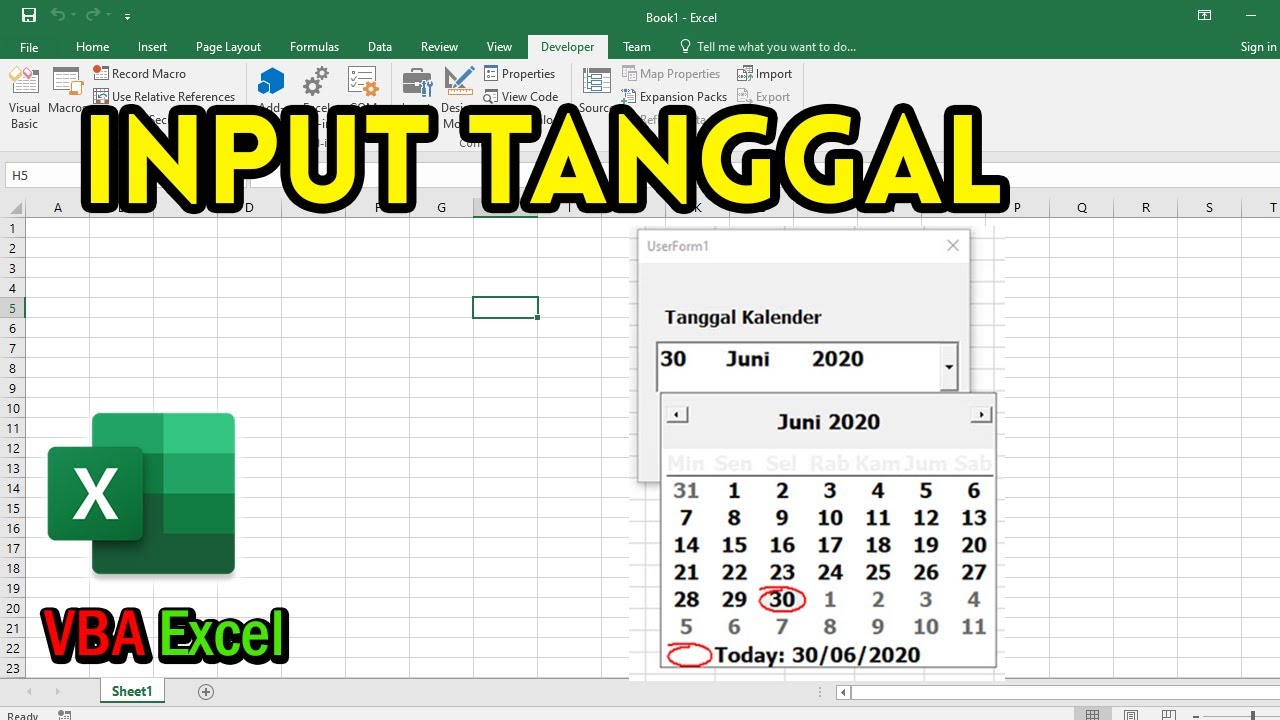Excel adalah salah satu software yang sangat penting untuk digunakan dalam dunia kerja, terutama bagi para pengguna yang sering melakukan pengolahan data. Pengguna dapat melakukan berbagai macam tugas dan fungsi di dalam excel yang sangat membantu pekerjaan mereka. Ada banyak sekali fitur dan tools yang tersedia di dalam excel yang dapat digunakan untuk membuat tugas lebih efisien. Namun, tidak semua pengguna excel mengetahui cara menggunakannya secara optimal. Pada artikel ini, akan dibahas mengenai cara menambahkan DateTimePicker pada VBA Excel, menambah kolom dan baris pada worksheet excel, serta cara validasi data di excel.
Cara Menambahkan DateTimePicker pada VBA Excel
Seiring dengan perkembangan teknologi, Microsoft Excel juga terus melakukan upgrade dan penambahan fitur untuk mempermudah pekerjaan penggunanya. Salah satu fitur yang dapat membantu pengguna excel dalam membuat tugas lebih efisien adalah dengan menambahkan DateTimePicker pada VBA Excel.
DateTimePicker sendiri merupakan salah satu kontrol yang disediakan oleh windows untuk mengatur tanggal dan waktu. Dengan menambahkan kontrol ini pada worksheet excel, pengguna dapat dengan mudah mengatur tanggal dan waktu untuk sel atau range cell tertentu.
Berikut adalah langkah-langkah untuk menambahkan DateTimePicker pada VBA Excel:
- Buka Microsoft Excel dan pilih Developer Tab
- Pilih Insert dan pilih ActiveX Control
- Pilih More Controls pada ActiveX Control group, lalu pilih Microsoft Date and Time picker control
- Setelah itu, klik pada sheet anda di mana anda ingin menambahkan DateTimePicker tersebut
- Lalu, pilih Design Mode pada Developer Tab
- Pilih DateTimePicker dan tempatkan di tempat yang anda inginkan pada worksheet anda
- Terakhir, pilih Exit Design Mode pada Developer Tab sehingga DateTimePicker akan muncul pada worksheet anda.
Cara Menambah Kolom dan Baris Pada Microsoft Excel
Microsoft Excel memiliki kemampuan untuk menambahkan atau memasukkan baris atau kolom pada worksheet yang sedang dibuka. Tambahkan baris atau kolom mungkin akan dibutuhkan jika pengguna ingin menambahkan data baru pada worksheet excel. Ada beberapa langkah-langkah yang dapat dilakukan untuk menambahkan kolom atau baris pada Microsoft Excel.
Berikut adalah langkah-langkah Menambah Kolom dan Baris Pada Microsoft Excel:
- Pilih cell kosong pada tempat di mana anda ingin kolom atau baris anda akan ditempatkan.
- Pilih menubar Insert pada bagian atas excel, lalu klik Insert Sheet Columns atau Insert Sheet Rows.
- Kolom atau baris yang baru akan ditempatkan di sebelah kiri atau di atas cell yang dipilih
- Atau, anda juga dapat menambahkan kolom atau baris dengan menggunakan shortcut. Untuk menambahkan kolom, tekan Ctrl + Shift + =. Untuk menambahkan baris, tekan Ctrl + Shift + +
- Kolom atau baris baru akan disisipkan sesuai dengan pilihan yang telah dilakukan.
Cara Validasi Data Pada Microsoft Excel
Validasi data adalah proses pengecekan nilai pada cell excel dan memastikan bahwa nilai/sel dalam bentuk yang diinginkan. Validasi data sangat penting jika pengguna ingin memastikan data yang dimasukkan lebih terkontrol dan valid. Dengan adanya validasi data, pengguna dapat membatasi input nilai, memberikan pesan kesalahan jika nilai tidak sesuai, dan mengatur batas waktu.
Berikut adalah langkah-langkah Cara Validasi Data Pada Microsoft Excel:
- Pilih cell atau range cell yang ingin di validasi
- Pilih Data dari toolbar Excel, lalu pilih Data Validation
- Pilih pesan validasi dan tulis pesan untuk di tampilkan jika baris tidak valid
- Pilih jenis validasi yang ingin digunakan berdasarkan data yang di input
- Tentukan kriteria dan / atau batas data input
- Sekarang, setelah menentukan kriteria, berikan direktif berupa pesan untuk meminimalkan kesalahan input agar tidak keluar dari batas yang ditentukan dan valid.
FAQ (Frequently Asked Questions)
1. Apa itu DateTimePicker?
DateTimePicker adalah salah satu kontrol yang disediakan oleh windows untuk mengatur tanggal dan waktu. Dengan menambahkan kontrol ini pada worksheet excel, pengguna dapat dengan mudah mengatur tanggal dan waktu untuk sel atau range cell tertentu.
2. Apa manfaat dari validasi data di excel?
Validasi data sangat penting jika pengguna ingin memastikan data yang dimasukkan lebih terkontrol dan valid. Dengan adanya validasi data, pengguna dapat membatasi input nilai, memberikan pesan kesalahan jika nilai tidak sesuai, dan mengatur batas waktu.
Video Tutorial: Cara Menambahkan DateTimePicker pada VBA Excel